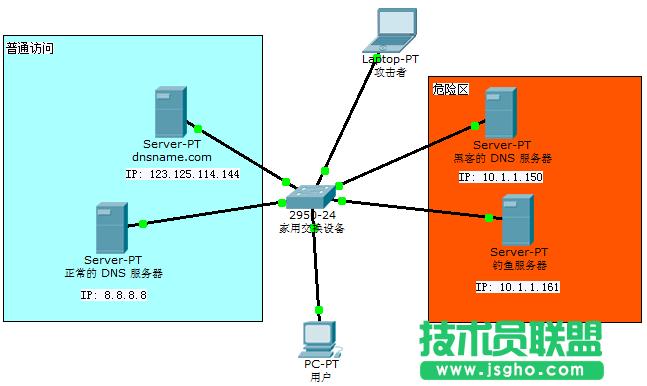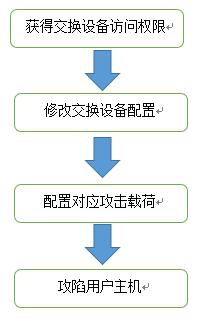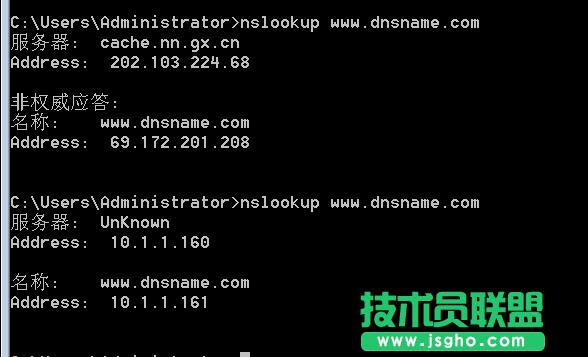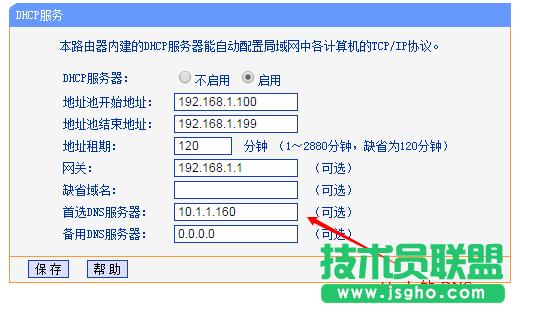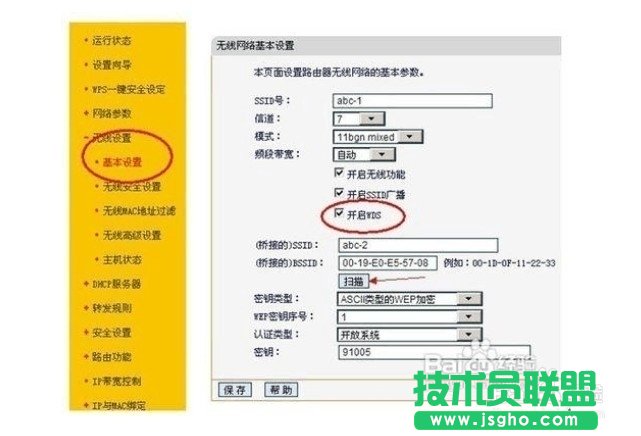雙無線路由器無線上網的設置技巧
發布時間:2023-01-29 文章來源:xp下載站 瀏覽:
| 網絡技術是從1990年代中期發展起來的新技術,它把互聯網上分散的資源融為有機整體,實現資源的全面共享和有機協作,使人們能夠透明地使用資源的整體能力并按需獲取信息。資源包括高性能計算機、存儲資源、數據資源、信息資源、知識資源、專家資源、大型數據庫、網絡、傳感器等。 當前的互聯網只限于信息共享,網絡則被認為是互聯網發展的第三階段。 前提條件,這兩臺無線路由器中,至少需要有一臺具有WDS功能,我們就把這臺路由器選作主路由器。另一臺就作為副路由器,副路由器即使沒有WDS功能也可以。 設置方法 1. 兩臺路由器都接通電源,外網的寬帶網線連接到主路由器的WAN接口上。為了進行參數設置,副路由器可以臨時通過LAN口接入電腦,設置完之后,副路由器可以不接任何網線(當然也可以通過網線連接要上網的電腦)。 2.這兩臺路由器的IP地址,要設置成不同。例如,假定主路由器的IP地址是192.168.1.1,那么可以把副路由器的IP地址設置成192.168.1.20 。設置方法是,在瀏覽器上輸入路由器的IP地址,輸入用戶名和密碼(默認值這兩者都是admin),進入到設置頁面后,左側先選擇LAN口設置,然后在右邊填入IP地址的數值(如下圖),選好后點“保存”。
3.在菜單左側選擇無線設置的基本設置,右邊的SSID號里面填上自己起的名字。注意,這兩個路由器的名字要不同,例如一個叫abc-1,另一個叫abc-2 。此外,這兩臺路由器的信道也必須相同;并選擇開啟無線功能和開啟SSID廣播(這些本來都是默認開啟的)(如下圖),選好后點“保存”。
4.為了了不讓無關的旁人蹭網,兩個路由器都要設置密鑰,設置方法可參考路由器的使用說明,此處省略。 5.副路由器要設置為“不啟用”DHCP功能,如下圖,選好后點“保存”。
6.副路由器的WAN口連接類型要設置為動態IP(如下圖),點“保存”。
7. 主路由器要選擇開啟WDS,如下圖所示。
這時,在“(橋接的)SSID”里填上副路由器的SSID數據,此時點擊“掃描”,點擊之后,就會出現不少附近別人家的路由器的MAC地址,其中應該包括有自己家的副路由器在內,在自己那臺后面點“連接”,這時,副路由器的MAC地址就會被自動填入“(橋接的)BSSID”一欄內。 8.此外,在密鑰類型這幾欄,都按照副路由器的實際情況進行填寫。 9.主路由器上互聯網的用戶名以及密碼等參數,根據自己的實際情況填寫。一切填好后,點擊保存,重啟兩個路由器,一切就OK了。 10.此時,WDS網絡就已設置成功,電腦通過副路由器就可以上網了。如果要多臺路由器協同工作,原理是一樣的,有興趣的朋友可以自己去嘗試。 網絡的神奇作用吸引著越來越多的用戶加入其中,正因如此,網絡的承受能力也面臨著越來越嚴峻的考驗―從硬件上、軟件上、所用標準上......,各項技術都需要適時應勢,對應發展,這正是網絡迅速走向進步的催化劑。 |
相關文章
上一篇:家用路由器之 DNS 欺騙
下一篇:一秒鐘消除家中WIFI盲區